win10怎么卸载软件 win10卸载软件教程
更新时间:2023-10-30 10:33:16作者:skai
我们大家在使用win10电脑时间久了以后,我们很可能会下载安装很多软件,如果有些软件我们不经常使用,并且又不清理的话,就十分占用我们的内存,严重拖垮我们系统的运行速度,对此我们应该怎么办呢,接下来小编就带着大家一起来看看win10卸载软件教程。
具体的方法如下:
1、点击左下角的开始菜单,选择设置打开。
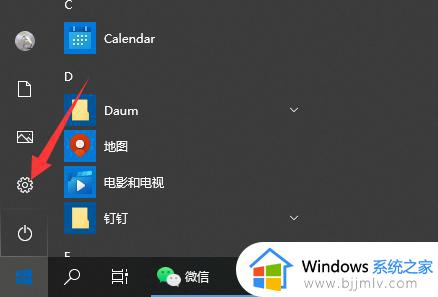
2、然后选择应用打开。
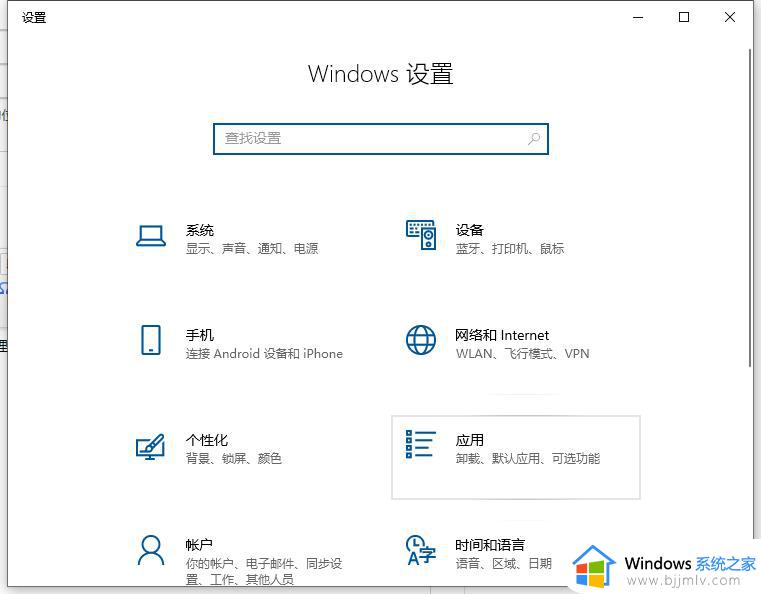
3、点击选中第一项的「应用和功能」。
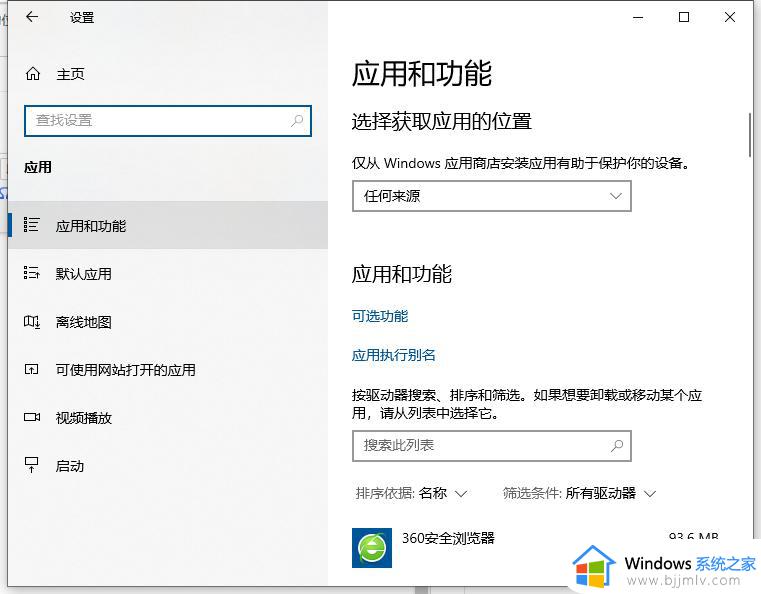
4、打开后这里显示的是电脑上安装的所有程序和应用了。点击一个要卸载的应用后,下方会有一个「卸载」按钮弹出来的。然后点击卸载即可。
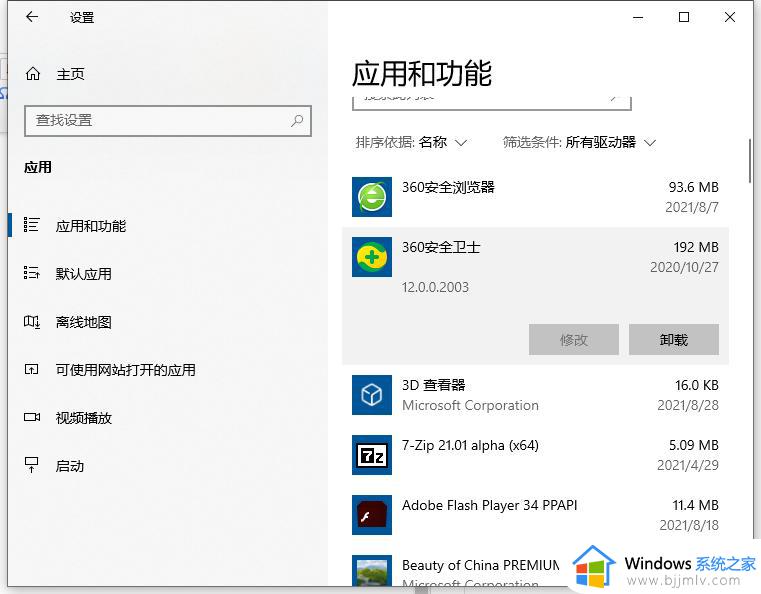
5、另外如果电脑上有安装360卫士,腾讯管家之类的管理软件的话。也可以直接通过这些软件的软件管理功能对应用程序进行卸载。
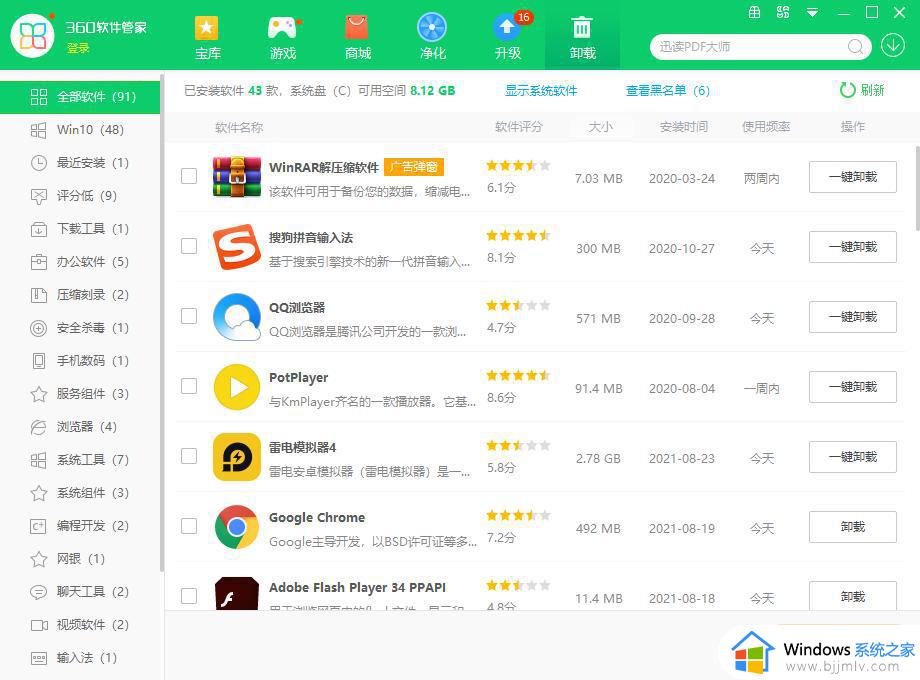
以上全部内容就是小编带给大家的win10卸载软件教程详细内容分享啦,小伙伴们快点跟着小编的教程将那么不需要使用的软件进行卸载吧。
win10怎么卸载软件 win10卸载软件教程相关教程
- win10教育版如何卸载软件程序 win10怎么强制卸载软件程序
- win10电脑卸载软件怎么卸载 win10卸载电脑软件步骤
- win10程序卸载教程 win10怎样卸载软件
- windows10一键卸载自带软件教程 windows10怎么一键卸载自带软件
- win10不能卸载软件怎么办 win10怎么彻底卸载软件
- win10卸载不了的软件怎么办 win10无法卸载软件解决方法
- win10软件卸载不了怎么办 win10系统软件卸载不掉解决方法
- 电脑软件卸载不了怎么办win10 win10软件无法卸载如何解决
- win10自带杀毒软件怎么卸载 win10自带的杀毒软件卸载方法
- windows10强制卸载软件的方法 怎么在win10系统里强制卸载软件
- win10如何看是否激活成功?怎么看win10是否激活状态
- win10怎么调语言设置 win10语言设置教程
- win10如何开启数据执行保护模式 win10怎么打开数据执行保护功能
- windows10怎么改文件属性 win10如何修改文件属性
- win10网络适配器驱动未检测到怎么办 win10未检测网络适配器的驱动程序处理方法
- win10的快速启动关闭设置方法 win10系统的快速启动怎么关闭
win10系统教程推荐
- 1 windows10怎么改名字 如何更改Windows10用户名
- 2 win10如何扩大c盘容量 win10怎么扩大c盘空间
- 3 windows10怎么改壁纸 更改win10桌面背景的步骤
- 4 win10显示扬声器未接入设备怎么办 win10电脑显示扬声器未接入处理方法
- 5 win10新建文件夹不见了怎么办 win10系统新建文件夹没有处理方法
- 6 windows10怎么不让电脑锁屏 win10系统如何彻底关掉自动锁屏
- 7 win10无线投屏搜索不到电视怎么办 win10无线投屏搜索不到电视如何处理
- 8 win10怎么备份磁盘的所有东西?win10如何备份磁盘文件数据
- 9 win10怎么把麦克风声音调大 win10如何把麦克风音量调大
- 10 win10看硬盘信息怎么查询 win10在哪里看硬盘信息
win10系统推荐